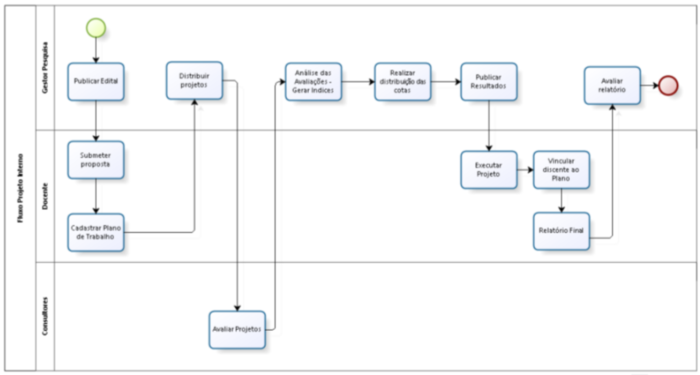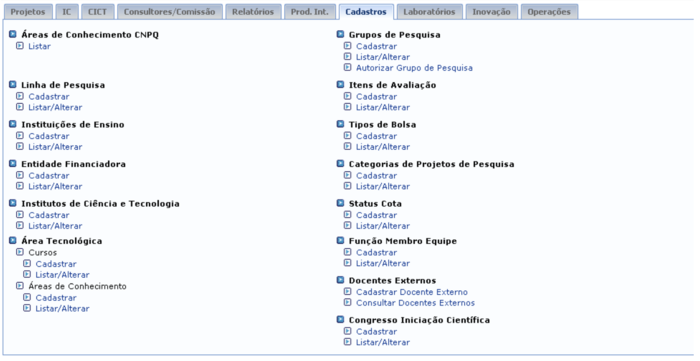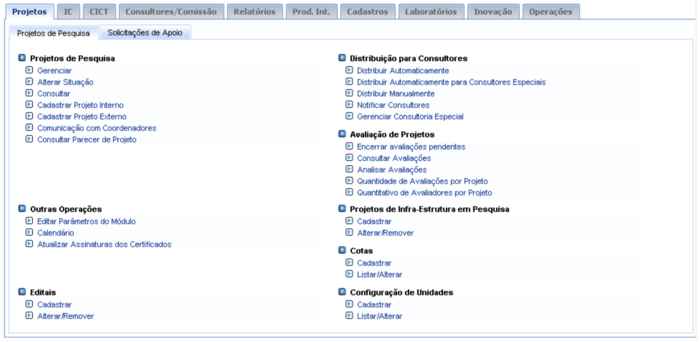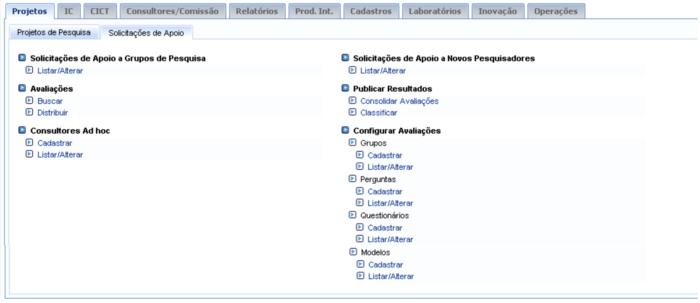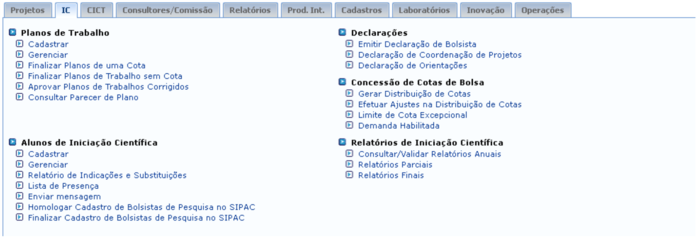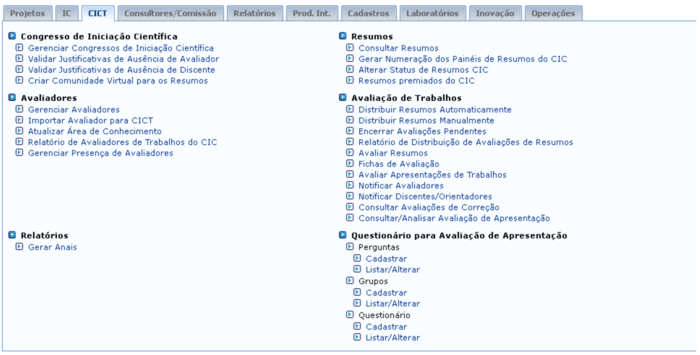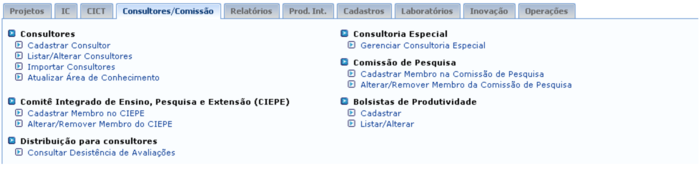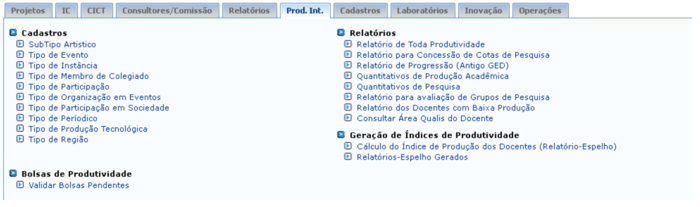Pesquisa
Visão Geral
As atividades relacionadas à Pesquisa no âmbito da UFRN compreendem o Programa de Iniciação Científica, o diretório dos Grupos de Pesquisa e os Projetos de Pesquisa, sendo a Pró-reitora de Pesquisa, PROPESQ, a responsável pelo gerenciamento ou supervisão de ações globais na área da pesquisa, como o programa de iniciação científica (bolsas e congressos), os projetos de infraestrutura em Pesquisa e o cadastramento e acompanhamento dos projetos e dos grupos de pesquisa.
Os projetos são divididos em:
- Internos: submetidos mediante edital, financiamento com cotas de bolsas (interno), discente de pós-graduação podem atuar como membros, discente de graduação podem executar planos;
- Externos: submetidos a qualquer momento, financiamento externo ou com cotas de bolsa (interno), discente de graduação podem atuar como membro, validação pela Comissão de Pesquisa ou Gestor Pesquisa;
Relacionamento com outros módulos
O módulo tem relação com os seguintes módulos:
SIGAA
- Portal do Docente: permite acesso a diversas funcionalidades do módulo Pesquisa, estando acessível via aba Pesquisa;
SIPAC
- Projetos e Convênios: permite cadastrar proposta de Projeto para ser prosseguida no SIPAC;
- Protocolo: diversas funcionalidade geram processos automáticos;
Fluxo Projeto Interno
Papéis de Acesso
- ADMINISTRADOR PESQUISA - operações semelhantes ao Gestor Pesquisa, sendo responsável em realizar as operações mais críticas, como Gerar distribuição de cotas, Cálculo do Índice de Produção do Docente. Detalhe: Este acesso deve ser em conjunto ao Gestor Pesquisa;
- GESTOR PESQUISA – acesso ao responsável pelo módulo, dispondo a maioria das funcionalidades;
- GESTOR LABORATORIO PESQUISA – acesso à aba Laboratórios;
- NIT (Núcleo de Inovação Tecnológica) – permite o acesso à aba Inovação;
- COMISSÃO DE PESQUISA – responsáveis pela avaliação de projetos externos, grupos de pesquisa e planos de trabalho corrigidos.
Obs.:
Gestor Pesquisa: responsável pelo gerenciamento do módulo;
Consultores: responsáveis pelas avaliações dos Projetos de Pesquisa e Planos de Trabalho;
Comissão de Pesquisa: responsáveis pela avaliação de projetos externos, grupos de pesquisa e planos de trabalho corrigidos;
Docentes: realizam a submissão das propostas de projetos, coordenam e enviam relatórios anuais;
Discentes: atuam como participantes de planos de trabalho, sob orientação de um orientador.
Parâmetros
- 2_10800_52 CRIACAO_GRUPO_DE_PESQUISA_ASSINATURA: Inciso IV, do Art. 7º da resolução da CONSEPE 2018.
- 2_10800_43 DATA_INICIO_EXECUCAO_TIMER_ALTERA_STATUS_PLANO_TRABALHO: Data referencia para o timer alterar os planos de trabalho para PENDENTE_RELATORIO, descarta planos antigos.
- 2_10800_31 DIAS_PARA_ENVIO_RELATORIO_ANUAL_PROJETO_PESQUISA: Quantidade de dias contados a partir do início do projeto de pesquisa a partir do qual é permitido o envio de relatório anual.
- 2_10800_40 DIAS_VIGENCIA_CONSULTOR: Quantidade de dias que o consultor ficará ativo depois do cadastro ou atualização do mesmo.
- 2_10800_48 DIVISOR_PESOS_CALCULO_MEDIA_AVALIACAO: Define o divisor dos pesos no cálculo da média de avaliação dos projetos de pesquisa.
- 2_10800_2 DURACAO_MAXIMA_NOVOS_PROJETOS: Duração máxima (em meses) permitida para novos projetos de pesquisa.
- 2_10800_14 EMAIL_NOTIFICACAO_BOLSISTA: Email para recebimento de notificação de alterações de bolsistas.
- 2_10800_15 EMAIL_NOTIFICACAO_INVENCAO: Email para recebimento de notificações de invenção submetidas no SIGAA.
- 2_10800_37 EMAIL_REPLY_TO_NOTIFICACAO_CONSULTOR: Endereço de email de Reply-To da notificação dos consultores.
- 2_10800_20 ENVIO_RELATORIO_PARCIAL: Permite envio de relatórios parciais pelos alunos de iniciação científica? (Sim/Não)
- 2_10800_21 ENVIO_RESUMO_INDEPENDENTE: Permite envio de resumos do CIC independentes? (Sim/Não)
- 2_10800_12 FIM_PERIODO_CONSULTORIA: Fim do período de consultoria.
- 2_10800_8 FIM_SUBMISSAO_RELATORIO_PARCIAL: Fim do período de envio de relatórios parciais de bolsistas de pesquisa.
- 2_10800_1 HORAS_TOLERANCIA_SUBMISSAO: Tolerância (em horas) para submissão de propostas de projetos de pesqueisa após encerrado o prazo do edital.
- 2_10800_46 ID_ARQUIVO_ASSINATURA_PRO_REITOR_ADJUNTO_PESQUISA: Id do Arquivo com a assinatura do (a)Pro-Reitor(a) Adjunto(a) de Pesquisa.
- 2_10800_45 ID_ARQUIVO_ASSINATURA_PRO_REITOR_PESQUISA: Id do Arquivo com a assinatura do(a) Pro-Reitor(a) de Pesquisa.
- 2_10800_32 ID_ENTIDADE_FINANCIADORA_CNPQ: Id da entidade Financiadora CNPQ.
- 2_10800_18 ID_TIPO_INTERESSADO_SERVIDOR: Id do tipo de interessado SERVIDOR no sistema de protocolo.
- 2_10800_26 ID_TIPO_PROCESSO_GRUPO_PESQUISA: Id do tipo de processo BASE DE PESQUISA no sistema de protocolo.
- 2_10800_17 ID_TIPO_PROCESSO_NOTIFICACAO_INVENCAO: Id do tipo de processo NOTIFICAÇÃO DE INVENÇÃO no sistema de protocolo.
- 2_10800_19 ID_UNIDADE_NIT: Id da unidade Núcleo de Inovação Tecnológica nos Sistemas.
- 2_10800_16 ID_UNIDADE_PROPESQ: Id da unidade Pró-Reitoria de Pesquisa nos Sistemas.
- 2_10800_24 IMPLEMENTACAO_COMPORTAMENTOS_PESQUISA: Indica a classe que implementa os comportamentos personalizáveis do módulo de pesquisa.
- 2_10800_11 INICIO_PERIODO_CONSULTORIA: Início do período de consultoria.
- 2_10800_7 INICIO_SUBMISSAO_RELATORIO_PARCIAL: Início do período de envio de relatórios parciais de bolsistas de pesquisa.
- 2_10800_13 LIMITE_ALTERACAO_BOLSISTAL: Dia limite para alterações de bolsistas efetivarem-se no mês corrente.
- 2_10800_4 LIMITE_COTAS_ORIENTADOR: Limite de solicitações de cotas por orientador.
- 2_10800_36 LIMITE_COTAS_ORIENTADOR_EXTERNO: Limite de solicitações de cotas por orientador Externo.
- 2_10800_3 LIMITE_COTAS_PROJETO: Limite de solicitações de cotas por projeto de pesquisa.
- 2_10800_47 LIMITE_SUPERIOR_IPI_CALCULO_FPPI: Define um limite superior para IPI no cálculo do FPPI a partir do qual todos terão nota 10. Possui dois valores. O primeiro indica se deve ser utilizado o limite, o segundo indica o valor do limite.
- 2_10800_34 MAXIMO_CARACTERES_RELATORIO_PROJETO: Quantidade máxima de caracteres permitida no resumo expandido do relatório de projetos de pesquisa.
- 2_10800_51 MEMBROS_PERMANENTES_DOCENTES_ATIVO_CRIACAO_GRUPO_DE_PESQUISA: Art. 3º, Parágrafo 1º da resolução da CONSEPE 2018.
- 2_10800_35 MINIMO_LINHAS_NOVO_GRUPO_PESQUISA: Quantidade mínima de linhas de pesquisa que deve ser informada na proposta de criação de um novo grupo de pesquisa.
- 2_10800_44 NOME_PRO_REITOR_ADJUNTO_PESQUISA: Nome do(a) Pro-Reitor(a) Adjunto(a) de Pesquisa.
- 2_10800_27 NUMERO_CARACTERES_GRUPO_PESQUISA: Número máximo de caracteres possível na submissão de um grupo de pesquisa.
- 2_10800_38 NUMERO_MAXIMO_DE_AVALIACOES: Número máximo de avaliações por consultor.
- 2_10800_41 NUMERO_MAXIMO_DE_RESUMOS_POR_AVALIADOR_CICT: Número máximo de resumos por avaliadores CICT.
- 2_10800_9 NUMERO_MAXIMO_RENOVACOES_PROJETO: Numero máximo de vezes que um projeto de pesquisa pode ser renovado.
- 2_10800_42 PORCENTAGEM_DECORRIDA_PLANO_TRABALHO_PARA_ENVIO_RELATORIO_FINAL: Representa a porcentagem decorrida do plano de trabalho, a partir da qual é permitido o envio de relatório final.
- 19_190001_1 PROFESSOR_DO_MAGISTERIO_SUPERIOR_VISITANTE: Parâmetro que indica o ID do cargo de servidor PROFESSOR_DO_MAGISTERIO_SUPERIOR_VISITANTE.
- 2_10800_29 QNT_MESES_NOVOS_PESQUISADORES: Quantidade em anos para ser considerado recém doutor.
- 2_10800_50 RESOLUCAO_CRIACAO_GRUPO_DE_PESQUISA: Parametro referente a resolução da CONSEPE 2018.
- 2_10800_23 SIGLA_NOME_PRO_REITORIA_PESQUISA: Sigla - Nome da gestora principal de Pesquisa PRPPGI - Pró-Reitoria de Pesquisa, Pós-Graduação e Inovação.
- 2_10800_22 SIGLA_PRO_REITORIA_PESQUISA: Sigla da gestora principal de Pesquisa PRPPGI.
- 2_10800_10 TEMPLATE_NOTIFICACAO_CONSULTOR: Template do email de notificao de avaliações pendentes para os consultores.
- 2_10800_54 TEXTO_DESPACHO_PROJETO_PESQUISA: Texto utilizado no despacho a ser anexado ao processo de aprovação de projeto de pesquisa. Deve conter obrigatoriamente três palavras reservadas para: título do projeto, natureza do projeto e coordenador, respectivamente.
- 2_10800_33 UTILIZA_DATA_ADMISSAO_APOIO_NOVOS_PESQUISADORES: Indica se o sistema utilizará a data de admissão do servidor docente ao invés da data de término da formação de doutorado na validação para submissão de projetos de apoio a novos pesquisadores.
- 2_10800_53 UTILIZA_INTEGRACAO_MESA_VIRTUAL: Parâmetro que define se o sistema utiliza a integração com a mesa virtual do SIPAC para criação de processos de aprovação de projeto de pesquisa.
- 2_10800_49 UTILIZA_TRAMITACAO_PROCESSOS_PROPOSTA_GRUPO_PESQUISA: Parâmetro que define se o sistema utiliza a tramitação de processos no Sistema de Protocolos referente à proposta de criação de grupos de pesquisa.
- 2_10800_39 VALIDA_DADOS_CONSULTOR: Se no cadastro da invenção deve ser validado ou não os dados do endereço do inventor.
- 2_10800_30 VALOR_MAXIMO_ORCAMENTO_PROJ_APOIO_GRUPO_PESQUISA: Valor máximo permito para o orçamento de uma projeto de apoio hpá um grupo de pesquisa.
- 2_10800_28 VALOR_MAXIMO_ORCAMENTO_PROJ_APOIO_NOVOS_PESQUISADORES: Valor máximo do orçamento para os projetos de apoio para novos pesquisadores.
Cadastros
Áreas de Conhecimento CNPQ
Listar
Permite Listar Áreas de Conhecimento CNPQ.
- Não encontrado funcionalidade para o cadastro das áreas, somente via banco de dados.
Grupos de Pesquisa
Cadastrar
Permite cadastrar grupos de pesquisa, os quais tem o objetivo de agrupar pesquisadores que irão desenvolver pesquisas sobre um tema comum.
- Deve haver no mínimo 2 Linhas de Pesquisa;
- Possibilita a vinculação com o Projeto de Pesquisa
Autorizar Grupo de Pesquisa
As propostas de criação de Grupos de Pesquisa são submetidas pelos docentes e devem ser aprovadas.
- O fluxo inicia pelo Portal Docente com a Proposta de Grupos de Pesquisa.
- Usuário(s) devem assinar acessando o e-mail enviado ou via Portal Público acessando Assinaturas de Documentos.
- Para acessar novamente o Grupo cadastrado e enviá-lo, acessar o mesmo local, contudo ao invés de clicar em Cadastrar, clicar em Consultar.
- A seguir, estará disposto para o Gestor do módulo Emitir Parecer.
Linha de Pesquisa
Cadastrar
Permite cadastrar as Linhas de Pesquisa.
Instituições de Ensino
Cadastrar
Permite o cadastro das instituições.
Entidade Financiadora
Cadastrar
Permite cadastrar as entidades financiadoras.
Institutos de Ciência e Tecnologia
Cadastrar
Permite gerenciar Institutos de Ciência e Tecnologia.
Área Tecnológica
Cursos
Cadastrar
Permite informar quais os cursos que se enquadram como tecnológico.
- Erro ao cadastrar curso que não consta no banco de dados.
Área de Conhecimento
Cadastrar
Permite aos gestores de Pesquisa Cadastrar Cursos da Instituição como cursos da Área Tecnológica.
- Erro ao cadastrar curso que não consta no banco de dados.
Itens de Avaliação
Cadastrar
Permite cadastrar os itens de avaliação.
Tipos de Bolsa
Cadastrar
Permite cadastrar tipos de bolsas. Um tipo de bolsa é associado a um plano de trabalho no momento da indicação do aluno bolsista pelo docente orientador..
- Não pode haver mais de um tipo de bolsa cadastrado com a mesma descrição e categoria
Categorias de Projetos de Pesquisa
Cadastrar
Permite cadastrar as categorias de projetos de pesquisa.
Status Cota
Cadastrar
Permite agrupar os status das cotas, facilitando entender por quais fases o plano já passou.
Função Membro Equipe
Cadastrar
Permite cadastrar os tipos de função dos membros da equipe.
Docentes Externos
Cadastrar Docente Externo
Permite cadastrar um docente externo.
- Não deve ser possível cadastrar um Docente Externo vinculado a uma pessoa que esteja vinculada a outro Docente Externo com o mesmo tipo para a mesma unidade e dentro da validade;
- Não é permitido cadastrar docente externo para Servidor ativo.
Congresso Iniciação Científica
Cadastrar
Permite cadastrar os congressos de iniciação cientifica.
Projetos
Projetos de Pesquisa
Projetos de Pesquisa
Gerenciar
Permite gerenciar os projetos submetidos.
- Não é possível excluir um projeto que tenha um plano de trabalho vinculado;
- Se o avaliador não tiver avaliado o projeto o sistema indica a avaliação como NÃO REALIZADA;
- Só é permitido emitir a declaração de participação se o projeto não estiver como FINALIZADO, RENOVADO ou EM ANDAMENTO;
- Funcionalidade habilitada apenas para Projetos Externos. Poderão ser validados os projetos com status AGUARDANDO VALIDAÇÃO, PROJETO VALIDADO e NÃO VALIDADO. A avaliação pelo gestor é que terá mais peso. Mesmo que o projeto esteja validado, tanto pela comissão de Pesquisa, como pelo próprio gestor, poderá ser reavaliado a qualquer momento;
- O campo Observação deverá ser tornar obrigatório quando o parecer for NECESSITA CORREÇÕES ou NÃO VALIDADO;
- Quando o parecer for NECESSITA CORREÇÕES, o coordenador da proposta deverá corrigir e ressubmeter para uma nova aprovação;
- Todo o histórico do projeto deverá ser exibido;
- O docente deverá ser notificado a cada mudança de status do projeto;
- Mesmo os projetos já validados, caso o docente realize qualquer alteração no projeto, este terá seu status alterado para AGUARDANDO VALIDAÇÃO e seguirá para uma nova avaliação. O histórico de avaliações não deverá ser perdido;
- A renovação do projeto interno está condicionado ao período definido de calendário de pesquisa;
- No perfil de gestor, a renovação pode ocorrer para qualquer edital, independente se houver editais com período de submissão em aberto.
- Se projeto for de tipo = externo, o ‘Edital de Pesquisa’ passa a apresentar ‘Período do Projeto’.
Alterar Situação
Permite alterar a situação dos projetos submetidos.
Consultar
Permite visualizar as informações cadastradas aos projetos.
Cadastrar Projeto Interno
Permite ao usuário, gestor pesquisa, cadastrar um novo projeto de tipo interno, no sistema.
- Após o cadastro, o status fica ‘SUBMETIDO’;
- É necessário definir um membro como sendo o coordenador do projeto;
- Não há validação com o módulo Protocolo;
- Apenas docentes permanentes ou visitantes podem coordenar projetos.
Cadastrar Projeto Externo
Permite cadastrar um novo projeto de pesquisa, que será submetido à Pró-reitora de Pesquisa para a devida avaliação.
- Após o cadastro, o status fica ‘AGUARDANDO VALIDAÇÃO’;
- É necessário definir um membro como sendo o coordenador do projeto;
- Não há validação com o módulo Protocolo;
- Apenas docentes permanentes ou visitantes podem coordenar projetos.
- Ao final o seu status estará como ‘AGUARDANDO VALIDAÇÃO’, sendo validado pela funcionalidade Gerenciar Projetos.
Comunicação com Coordenadores
Permite enviar um comunicado para os coordenadores de Projetos de Pesquisa só pode ser realizado por um Gestor de Pesquisa.
Consultar Parecer de Projeto
Permite consultar e remover os pareceres cadastrados aos projetos de pesquisa. Este pareceres referem-se aos dados por avaliadores com o intuito de emitir uma opinião, nota ou observação acerca do projeto executado pelo docente da Instituição sem influenciar qualquer avaliação ou nota recebida pelo projeto.
- Necessário ter sido cadastrado o consultor e este ter emitido o parecer;
- Após a exclusão, não será possível recuperar o parecer.
- O fluxo começa no Portal Docente com a emissão do parecer.
Distribuição para Consultores
Distribuir Automaticamente
Permite realizar a Distribuição Automática de Projetos submetidos pelos docentes da Instituição para avaliação dos consultores. Os projetos submetidos precisam estar vinculados a um edital.
- Os consultores só podem ser distribuídos para projetos que possuem a mesma área de conhecimento CNPq do consultor;
- A distribuição ocorre da menor Área para a maior Área de conhecimento, seguindo a ordem: Especialidade, Subárea, Área e Grande Área. Caso não exista a Especialidade igual, o sistema verifica na próxima área se existe igual, até chegar na última área de ordem;
- Cada projeto receberá o consultor selecionado aleatoriamente pelo sistema;
- Não poderá ser distribuído projetos para o próprio membro avaliar;
- Docentes da Instituição não podem atuar como consultores externos;
- Não pode distribuir projetos para consultores indisponíveis.
Distribuir Automaticamente para Consultores Especiais
Mesma funcionalidade acima, porém mostrada de outra forma.
Distribuir Manualmente
Permite Distribuir Manualmente um ou mais Projetos para um determinado Consultor.
- A lista de projetos que serão vinculados ao consultor para avaliação não pode ter projetos com mesmo código;
- A avaliação de projeto que foi associada ao consultor fica como AGUARDANDO AVALIAÇÃO;
- A situação dos projetos associados ficam como DISTRIBUÍDO MANUALMENTE;
- A avaliação de projeto que foi associada ao consultor fica com o tipo de distribuição DISTRIBUIÇÃO MANUAL;
- O sistema atualiza a quantidade de avaliações do vinculadas ao consultor.
Notificar Consultores
Permite notificar Consultores através de e-mail sobre quais projetos foram submetidos para a sua avaliação.
- Os consultores que serão notificados são aqueles que tem alguma avaliação como pendente.
Gerenciar Consultoria Especial
Permite Gerenciar Consultoria Especial.
- ERRO - Caso tenha sido excluído um consultor e precise ser adicionado novamente a mesma pessoa, é necessário remover diretamente em banco.
Avaliação de Projetos
Encerrar avaliações pendentes
Permite Encerrar avaliações pendentes.
- Caso o projeto esteja com Avaliação PENDENTE, estará disponível para encerramento.
- Demonstrativo de uma avaliação pendente, acessada via Portal Docente > Portal Consultor.
Consultar Avaliações
Permite Consultar Avaliações realizadas pelos consultores.
- Ao remover a avaliação, caso a avaliação possua nota registada, a nota deverá ser removida dos cálculos e removida do histórico do projeto onde é possível consultar as informações da avaliação.
Analisar Avaliações
Permite Analisar Avaliações.
- Os projetos são avaliados no Portal do Consultor, após ter sido definido o consultor via aba Consultores/Comissão;
- Só podem ser analisados os projetos que estejam como DISTRIBUÍDO AUTOMATICAMENTE ou DISTRIBUÍDO MANUALMENTE.
Quantidade de Avaliações por Projeto
Permite controlar as avaliações dos projetos de pesquisa.
Quantitativo de Avaliadores por Projeto
Permite o gestor visualizar um relatório quantitativo de avaliadores dos projetos de pesquisa.
- São exibidos os quantitativos referentes as distribuições realizadas.
Outras Operações
Editar Parâmetros do Módulo
Permite Editar Parâmetros do Módulo.
Calendário
Permite Cadastrar/Alterar Calendário.
- A validação para indicação de um bolsista é feita para os status APROVADA ou EM ANDAMENTO para as bolsas com remuneradas. Para os discentes não remunerados não necessita dessa validação, as bolsas não remuneradas são do tipo VOLUNTÁRIA.
Atualizar Assinaturas dos Certificados
Permite realizar a atualização das assinaturas que serão exibidas nos certificados emitidos pelo Módulo Pesquisa. As assinaturas correspondem ao nome e imagem com a assinatura das pessoas responsáveis pela Pró-reitoria de pesquisa, como a pessoa do Pró-Reitor e Pró-reitor adjunto.
- Caso o usuário tente emitir algum certificado onde as assinaturas não estejam com as informações inseridas, o sistema irá emitir uma mensagem solicitando a atualização das informações;
- Permite substituir a imagem inserida.
Projetos de Infra-Estrutura em Pesquisa
Cadastrar
Permite Cadastrar Projetos de Infraestrutura em Pesquisa.
- Um docente não pode ser coordenador em mais de um sub-projeto do projeto em questão.
Cotas
Cadastrar
Uma cota de bolsas é um período definido pelo gestor de pesquisa no qual planos de trabalho de iniciação à pesquisa são executados. Todos os planos de trabalho vinculados a uma cota tem seu período de início e fim igual ao período de validade da cota. O período de validade da cota de bolsas corresponde ao período no qual as bolsas mensais são pagas pelo Órgão Financiador aos alunos bolsistas vinculados aos planos de trabalho. Um Órgão Financiador pode possuir várias modalidades (tipos) de bolsas e o gestor pode definir quais modalidades deseja controlar numa cota específica. O gestor também pode definir os períodos de envio dos relatórios parciais e finais dos planos de trabalho vinculados a uma cota.
- Os tipos de bolsa devem estar vinculados aos órgãos financiadores;
- Determina a data de Envio do relatório Anual dos Projetos de Pesquisa.
Editais
Cadastrar
Permite cadastrar os Editais de Pesquisa. Um edital de pesquisa é um documento que disponibiliza cotas de bolsas e/ou financiamentos para os docentes. Nele constam regras específicas para o cadastro de projetos de pesquisa e planos de trabalho para os docentes que desejam concorrer seguirem.
- O prazo de execução deve ser posterior ao período de submissão;
- O arquivo do edital é obrigatório, porém, se já houver um arquivo registrado na base, o edital pode ser alterado sem a necessidade de submeter o arquivo novamente;
- Caso seja submetido um novo arquivo na atualização de um edital, o mesmo substituirá o arquivo anterior;
- Habilita o período da avaliação a ser realizada pelos consultores. Se este campo estiver marcado com a opção NÃO, a avaliação não poderá ser realizada;
- Quando selecionado sim o edital para Voluntários, significa que poderá ser cadastrado um plano voluntário por docente como orientador. Por exemplo: No projeto existem três docentes, neste caso, só poderá ser cadastrado até três planos voluntários, tendo como orientador cada um dos docentes. Um docente não poderá ter mais de um plano de trabalho voluntário;
- Os campos Validar índice mínimo, Valor mínimo, Apenas Coordenador Orienta Plano, Apenas Colaborador Voluntário Cadastra Projeto e Professor Substituto Cadastra Projeto dizem respeito a configuração de regras de validações de projetos e planos associados a este edital e configuram os seguintes comportamentos:
- Índice mínimo: Alguns editais definem uma média geral mínima necessária para que o aluno possa assumir uma bolsa vinculada aquele edital. Este atributo define qual índice que será checado. Pode ser nulo caso não haja este verificação. Caso o índice seja selecionado é obrigatório a informação do valor que será verificado, armazenado no campo 'Valor mínimo';
- Valor mínimo: Este atributo define o valor mínimo do índice do aluno necessário para que o mesmo possa ser vinculado a algum plano de trabalho vinculado a este edital. Esta validação será realizada no momento de vincular o aluno ao plano de trabalho;
- Apenas Coordenador Orienta Plano: Este parâmetro define se qualquer tipo de membro do projeto pode ser orientador dos planos de trabalho ou apenas o coordenador do projeto. O valor padrão é falso, indicando que qualquer membro pode ser orientador dos discentes no projeto;
- Apenas Colaborador Voluntário Cadastra Projeto: Este atributo define projetos de pesquisa relacionados a este edital poderão ser cadastrados por qualquer tipo de docente externo ou apenas por docentes externos do tipo colaborador voluntário;
- Professor Substituto Cadastra Projeto: Este atributo define se professores substitutos podem cadastrar projetos de pesquisa vinculados a este edital;
- Habilita para o docente a correção/reenvio do Plano de trabalho com status APROVADO COM RESTRIÇÕES e NÃO APROVADO dentro do período estipulado. Caso não exista informação de data, a ressubmissão ficará aberta todo o tempo;
- Permite habilitar que o docente visualize os resultados da distribuição de cotas aos editais de Pesquisa.
Configuração de Unidades
Cadastrar
Permite cadastrar as siglas das unidades e associar as unidades às suas unidades classificadoras.
- Só deve ser possível cadastrar uma sigla para uma unidade.
Solicitações de Apoio
Solicitações de Apoio a Grupos de Pesquisa
Listar/Alterar
Permite listar e/ou alterar as informações da Solicitação de Apoio.
- Para iniciar o fluxo, é necessário haver Grupo de Pesquisa e Edital com Tipo “APOIO GRUPO DE PESQUISA” cadastrados, bem como Calendário Vigente;
- Só aparecerá a funcionalidade Avaliar, caso gestor pesquisa for membro da comissão de pesquisa;
- O fluxo começa no Portal Docente.
- A seguir, o GESTOR deve selecionar a solicitação para integrar com o modelo por meio da funcionalidade Distribuir Avaliações (aba Projetos > Solicitações de Apoio).
- Para cadastrar o modelo, é necessário inserir o Tipo de Avaliador diretamente em Banco de Dados.
UPDATE projetos.tipo_avaliador SET tipo='P' WHERE descricao='COMISSÃO DE PESQUISA'
Solicitações de Apoio a Novos Pesquisadores
Listar/Alterar
Permite listar e/ou alterar as informações do caso de uso Cadastrar Projeto de Apoio a Novos Pesquisadores.
- Necessário que o edital seja do tipo ‘.. Novos Pesquisadores’, cadastrado na aba Projetos;
- Necessário que o decente tenha formação acadêmica cadastrada no SIG.
- O fluxo se assemelha ao de Apoio a Grupos de Pesquisa.
Avaliações
Buscar
Permite ao gestor de pesquisa buscar avaliações de projetos.
- O modelo do questionário apresentado pode variar de acordo com o modelo de avaliação escolhido para as avaliações.
Distribuir
Permite ao gestor do comitê das ações acadêmicas integradas criar, configurar e executar a distribuição de projetos para avaliação. Uma distribuição pode ser realizada de forma manual ou automática. Tal método deve ser definido no momento de sua criação. A execução da distribuição propriamente dita irá variar de acordo com o método escolhido.
- Um projeto só pode ser distribuído para avaliadores da área de conhecimento correspondente;
- O Avaliador a ser incluído ao projeto não pode estar dentro deste;
- Setar Tipo de Avaliador diretamente em banco:
UPDATE projetos.tipo_avaliador SET tipo='P' WHERE descricao='COMISSÃO DE PESQUISA'
- Os avaliadores precisam ser Docentes.
Publicar Resultados
Consolidar Avaliações
Um projeto só recebe o status de “Avaliado” e, é encaminhado para a fase de classificação, quando é consolidado. Este caso de uso permite ao Membro de Comitê Integrado de Ensino, Pesquisa e Extensão consolidar avaliações de projetos.
- Os avaliadores do Comitê são cadastrados via **Consultores/Comissão > Comissão de Pesquisa ou Comitê Integrado de Ensino, Pesquisa e Extensão (CIEPE);
- Só é possível consolidar os projetos que tenham pelo menos uma avaliação do comitê interno independente do quantitativo de avaliadores definido.
- O fluxo iniciou com o Cadastro de Projeto. A seguir deve ter sido realizado a distribuição das avaliações via **Avaliações > Distribuir.
Precisou ser setado o tipo para P para ser mostrada na funcionalidade.
UPDATE projetos.tipo_avaliador SET tipo='P' WHERE descricao='COMISSÃO DE PESQUISA'
Classificar
Quando um projeto é avaliado e recebe o status de “Avaliado” é encaminhado para a fase de classificação. Este caso de uso permite ao Membro de Comitê Integrado de Ensino, Pesquisa e Extensão classificar projetos.
- Só é possível classificar projetos quando todos os pertencentes ao mesmo edital tenham sido avaliados e consolidados.
Consultores AD hoc
Cadastrar
Permite ao Gestor de Pesquisa cadastrar um avaliador.
Configurar Avaliações
Grupos - Cadastrar
Permite ao Gestor de Pesquisa cadastrar um grupo de avaliação.
- A unidade do usuário deve ser filha de um Campus.
Perguntas - Cadastrar
Permite ao Gestor de Pesquisa cadastrar perguntas de avaliações.
Questionários - Cadastrar
Permite ao Gestor de Pesquisa cadastrar um questionário de avaliação.
Modelos - Cadastrar
Permite cadastrar de Modelos de Avaliações para solicitações de Apoio a Grupos de Pesquisa e Novos Pesquisadores. É comumente usado pelos gestores da PROPESQ.
IC - Iniciação Científica
Planos de Trabalho
Cadastrar
O Plano de Trabalho é a descrição detalhada das etapas e fases de do projeto de pesquisa. A funcionalidade permite Cadastrar Planos de Trabalho para um projeto.
- O período do Edital e Cota devem estar compreendidos deve estar compreendido no período do projeto de pesquisa a ele associado;
- Após o cadastro, o status fica ‘EM ANDAMENTO’;
- Se o tipo de bolsa selecionado for Vinculado a Cota o usuário poderá informar a cota.
Gerenciar
Permite ao gestor de pesquisa gerenciar os Planos de Trabalho vinculados aos projetos de pesquisa.
- O discente deve ter Registrado Interesse em Oportunidades de Bolsa > Pesquisa, no Portal Discente. Além disso, os Dados Bancários devem estar preenchidos.
- Necessário que o discente tenha aderido ao Cadastro Único (gerado questionário e cadastro único via funcionalidades Gerenciar do módulo Assistência ao Estudante).
- A seguir, o gestor do módulo Pesquisa Indicar/Substituir Bolsista, também podendo ser realizado pelo Docente.
- Caso se deseje remover o bolsista, basta acessar novamente e clicar no ícone Finalizar Bolsista.
Finalizar Planos de uma Cota
Permite Finalizar Planos de uma Cota.
- Só poderá ser finalizado o plano que tiver com a situação EM ANDAMENTO;
- Quando o plano é finalizado a situação fica como FINALIZADO.
Finalizar Planos de Trabalho sem Cota
Permite Finalizar Planos de Trabalho sem Cota.
- Quando o plano é finalizado a situação fica como FINALIZADO.
Aprovar Planos de Trabalhos Corrigidos
Permite Aprovar Planos de Trabalhos Corrigidos.
- Só poderão ser aprovados os planos que estiverem com a situação CORRIGIDO;
- O plano aprovado terá seu status como APROVADO.
Consultar Parecer de Plano
Permite consultar e remover os pareceres de planos cadastrados, identificando os consultores.
- A busca só irá trazer os planos que possuem parecer;
- Informa a quantidade de pareceres efetuados ao plano de trabalho;
- Após a exclusão, não será possível recuperar o parecer.
Declarações
Emitir Declaração de Bolsista
Permite emitir o documento que declara tal discente como bolsista da instituição.
- A seleção do docente pode ser refinada escolhendo dentre as opções: Todos da UFRN, Somente da minha unidade ou Somente Externos.
Declaração de Coordenação de Projetos
Permite emitir o documento que declara tal docente como coordenador de um determinado projeto.
- A seleção do docente pode ser refinada escolhendo dentre as opções: Todos da UFRN, Somente da minha unidade ou Somente Externos.
Declaração de Orientações
Permite emitir o documento que declara tal docente como orientador de um determinado projeto.
- A seleção do docente pode ser refinada escolhendo dentre as opções: Todos da UFRN, Somente da minha unidade ou Somente Externos.
Concessão de Cotas de Bolsa
Gerar Distribuição de Cotas
Permite Gerar Distribuição De Cotas. A geração de cotas é executada depois classificação dos docentes pela sua produtividade e a avaliação dos seus projetos.
- Pré-requisitos: Será necessário ter o relatório espelho gerado e os IPI's e FPPI's Calculados;
- A forma cálculo a ser realizado das produções do docente para análise da distribuição, poderá ser parametrizada por instituição. Esta configuração é feita através de uma implementação via código, referenciando no parâmetro 2_10800_24 - IMPLEMENTACAO_COMPORTAMENTOS_PESQUISA do SIGAdmin;
- Valores baseados aos cálculos gerados no relatório espelho.
Efetuar Ajustes na Distribuição de Cotas
Permite Efetuar Ajustes na Distribuição de Cotas.
- Pré-requisitos: Deverá existir uma geração de distribuição salva;
- Não pode adicionar docente repetidos para a mesma distribuição;
- A quantidade de cotas disponibilizadas para ajustes é baseada no quantitativo no edital;
- Só será possível realizar o ajustes, quando houver distribuição gerada.
Limite de Cota Excepcional
Permite gerenciar o Limite de Cota Excepcional. É possível definir uma quantidade de cotas arbitrária como limite máximo para um determinado docente além de alterar e/ou excluir uma existente.
Demanda Habilitada
Permite gerar uma demanda habilitada.
Também pode ser gerado em formato de relatório.
Alunos de Iniciação Científica
Cadastrar
Permite Cadastrar novos alunos Alunos de Iniciação Científica e gerenciamento dos mesmos.
- Mesma funcionalidade que Gerenciar Planos de Trabalho;
- Demais regras: https://docs.info.ufrn.br/doku.php?id=desenvolvimento:especificacoes:sigaa:pesquisa:casos_de_uso:ic:alunos_de_iniciacao_cientifica:cadastrar
Gerenciar
Permite Gerenciar Alunos de Iniciação Científica.
Relatório de Indicações e Substituições
Permite exibir dados das indicações e substituições de bolsistas.
Lista de Presença
Permite Emitir Lista de Presença.
- Disponível após o Discente emitir o Relatório Parcial, fluxo documentado no item Portal Discente.
Enviar mensagem
Permite Enviar Mensagem.
- Deve ter discente vinculado a Planos de Trabalho.
Homologar Cadastro de Bolsistas de Pesquisa no SIPAC
Permite Homologar Cadastro de Bolsistas de Pesquisa no SIPAC.
- Serão listados os discentes não homologados no SIPAC;
- Todas as regras e validações específicas para a solicitação de bolsas no SIPAC se aplicam;
- Alunos com bolsa em andamento ou que já foram homologados através desta operação não devem ser listados;
- Não é possível enviar para o SIPAC informações incompletas da conta Bancária do Discente.
Finalizar Cadastro de Bolsistas de Pesquisa no SIPAC
Permite Finalizar Cadastro de Bolsistas de Pesquisa no SIPAC.
Relatórios de Iniciação Científica
Consultar/Validar Relatórios Anuais
Permite visualizar e validar os Relatórios Anuais de projetos submetidos pelos docentes.
- O código do projeto tem a seguinte composição: P(Prefixo), I ou V(Isolado ou Vinculado a um grupo de pesquisa), X(Sigla do projeto na unidade) e Ano do projeto;
- Ao aprovar um relatório, este fica com a situação APROVADO;
- Ao declarar que um relatório NECESSITA DE CORREÇÃO, o relatório retorna para correção do coordenado.
Relatórios Parciais
Permite visualizar dados dos relatórios parciais.
- Deve ter havido o envio de relatório parcial pelo discente vinculado a algum Plano de Trabalho;
- Só é possível remover um parecer de um relatório parcial se este tiver um parecer cadastrado.
Para o fluxo completo, seguir o seguinte:
1. Docente - Cadastrar Projeto;
2. Docente - Cadastrar Plano de Trabalho (com Cota ou sem Cotas);
3. Discente - Participar da Bolsa em Oportunidades de Bolsa (**Portal Discente > Aba Bolsas);
4. Docente - Indicar Bolsista;
5. Discente – Enviar Relatório Parcial;
6. Docente – Emitir Parecer do relatório enviado.
Relatórios Finais
Permite consultar os relatórios finais enviados pelos discente vinculados a planos de trabalho. Além disso é possível realizar operações como alterar o relatório, emitir parecer, submeter resumo para o CIC, entre outras operações.
- Não é possível alterar o relatório para o qual já tenha sido emitido o parecer do orientador;
- Mesmo fluxo usado para Relatórios Parciais.
CICT (Congresso de Iniciação Científica e Tecnológica)
Congresso de Iniciação Científica
Gerenciar Congressos de Iniciação Científica
Permite realizar o Gerenciamento do Congresso de Iniciação Científica, o qual compreende em realizar o cadastro de um novo congresso, alteração e remoção.
- Após cadastrar o Congresso, deve ser cadastrado os Avaliadores por meio da funcionalidade Gerenciar Avaliadores (mesma aba).
Validar Justificativas de Ausência de Avaliador
É utilizado pela PROPESQ visualizar e validar as justificativas de ausências no congresso de iniciação científica para docentes e discentes de doutorado.
- Necessário ter sido avaliado.
- O fluxo inicia no Portal Docente.
Validar Justificativas de Ausência de Discente
É utilizado pela PROPESQ visualizar e validar as justificativas de ausências no congresso de iniciação científica para discentes de doutorado.
- Necessário ter sido avaliado.
- O fluxo inicia no Portal Discente.
Criar Comunidade Virtual para os Resumos
Permite ao Gestor Pesquisa criar comunidades virtuais para resumos cadastrado.
Necessário:
- Docente – submetido Projeto;
- Docente – cadastrado Plano de Trabalho;
- Discente – demonstrado interesse em Oportunidades de Bolsa;
- Docente – indicado bolsista;
- Discente – submeter Trabalho Completo;
- Docente – autorizar Trabalho.
Após criado, estará disponível via Portal Discente ou Portal Docente > Comunidades Virtuais que Participa Atualmente.
Resumos
Consultar Resumos
É utilizado pelos gestores de pesquisa com o objetivo de Consultar Resumos dos discentes do Congresso de Iniciação Científica e Tecnológica.
- O certificado só pode ser emitido para resumos com status APRESENTADO;
- Quando um co-autor for externo, deve exibir apenas o CPF. Quando interno, deverá ser exibido a matrícula do discente também;
- Para emissão de certificado premiado, os resumos devem estar cadastrados como resumos premiados;
- Após a submissão da apresentação, o sistema deverá notificar via email ao orientador, sobre a necessidade de realizar a validação da apresentação;
- Ao gravar a apresentação, o status do resumo ficará como APRESENTAÇÃO GRAVADA, permitindo ao discente realizar alterações, sem enviar para autorização do orientador;
- Ao enviar, o resumo ficará com status APRESENTAÇÃO ENVIADA, pendente autorização do orientador.
Gerar Numeração dos Painéis de Resumos do CIC
É utilizado pelos gestores de pesquisa com o objetivo de Gerar Numeração dos Painéis de Resumos do CIC. A numeração é gerada para cada trabalho submetido ao Congresso de Iniciação Científica de acordo com a organização desejada, permitindo identificar a localização de cada trabalho nos painéis.
- Só é possível adicionar um dia de apresentação a um centro se este tiver trabalhos aprovados, sendo alterado o seu status via funcionalidade “Alterar Status de Resumos CIC”.
Alterar Status de Resumos CIC
É utilizado pelos gestores de pesquisa com o objetivo de alterar o status dos resumos do CIC.
- Não é possível alterar a situação de um resumo para uma situação igual a atual.
Resumos premiados do CIC
Permite ao Gestor Pesquisa, Cadastrar os Resumos Premiados. Os resumos premiados são os melhores resumos selecionados após o Workshop existente no Congresso de Iniciação Científica. Escolhe-se um quantitativo X de resumos para apresentação no Workshop, e os melhores são premiados.
- Para cada resumo adicionado, o sistema colocará o resumo na ordem de inserção (1°, 2°, 3°, 4°… N° colocado), podendo alterar o resumo na ordem de colocação com as setas (para cima/para baixo);
- Os resumos cadastrados como premiados, poderão ser vistos no Site do CIC, na consulta pública, sinalizados através de um ícone especial;
- Os resumos premiados poderão emitir um certificado diferenciado.
Avaliadores
Gerenciar Avaliadores
Permite Gerenciar Avaliadores do Congresso de Iniciação Científica(CIC).
- Para emitir o certificado, é preciso que tenho sido avaliado, realizado em **Portal Docente > Pesquisa > Congresso de Iniciação Cientifica > Avaliar Apresentações de Trabalhos.
- A Avaliação ocorre pelo Docente via Portal Docente.
Importar Avaliador para CICT
Permite Importar Avaliadores para o Congresso de Iniciação Científica e Tecnológica.
Atualizar Área de Conhecimento
Permite atualizar a área de conhecimento dos docentes internos cadastrados como avaliadores.
Relatório de Avaliadores de Trabalhos do CIC
É utilizado pelos gestores de pesquisa com o objetivo de visualizar os dados avaliadores.
Gerenciar Presença de Avaliadores
Permite gerenciar a presença dos avaliadores cadastrados a um determinado CICT.
Avaliação de Trabalhos
Distribuir Resumos Automaticamente
Permite ao gestor Pesquisa, distribuir automaticamente os resumos enviados pelos discentes para avaliação de correção ou apresentação.
- Apenas Resumos com Status APRESENTAÇÃO APROVADA e com Número do Painel gerado poderão ser distribuídos.
Distribuir Resumos Manualmente
Permite distribuir manualmente os resumos enviados pelos discentes para avaliação de correção ou apresentação.
- Apenas Resumos com Status SUBMETIDO poderão ser distribuídos;
- Apenas Resumos com Status APRESENTAÇÃO APROVADA.
- Após ter sido indicado avaliado, este realizado a avaliação via Portal Docente.
Encerrar Avaliações Pendentes
Permite encerrar avaliações de projetos que ainda não ocorreram.
Relatório de Distribuição de Avaliações de Resumos
Permite exibir dados das indicações e substituições de bolsistas.
Avaliar Resumos
Parece ser a mesma funcionalidade disposta ao docente, contudo caso seja Gestor do Módulo.
Fichas de Avaliação
Permite gerar um relatório contendo todas as fichas de avaliação correspondente a um determinado congresso de iniciação científica.
Avaliar Apresentações de Trabalhos
Permite Avaliar Apresentações de Trabalhos.
Notificar Avaliadores
É utilizado pelos gestores de pesquisa com o objetivo de notificar os avaliadores do Congresso de Iniciação Científica e Tecnológica.
Notificar Discentes/Orientadores
Permite notificar os discentes e orientadores do Congresso de Iniciação Científica e Tecnológica.
Consultar Avaliações de Correção
Permite Consultar Avaliações de Correção.
Consultar/Analisar Avaliação de Apresentação
Permite Consultar e Analisar as Avaliações de Apresentação.
Relatórios
Gerar Anais
Permite realizar a geração dos anais para o CICT.
Questionário para Avaliação de Apresentação
Perguntas - Cadastrar
Permite realizar o cadastro das perguntas que serão utilizadas na avaliação de Apresentação do CICT.
Grupos - Cadastrar
Permite realizar o cadastro dos Grupos que serão utilizadas na avaliação de Apresentação do CICT.
Questionário - Cadastrar
Permite realizar o cadastro do questionário que será utilizado na avaliação de Apresentação do CICT.
- Uma pergunta só poderá ser removida do grupo se não houver avaliações vinculadas ao grupo.
- Um grupo só poderá ser removido se não houver avaliações vinculadas.
Consultores/Comissão
Consultores
Cadastrar Consultor
Permite Cadastrar os consultores Ad Hoc responsáveis pelas avaliações dos projetos de Pesquisa.
- Obrigatório escolher se Consultor Interno ou Externo.
- O usuário Consultor acessa as funcionalidades dispostas por meio do Portal Docente.
Listar/Alterar Consultores
Permite Listar/Alterar Consultores cadastrados em Cadastro de Consultor.
Importar Consultores
Permite realizar a importação de docentes contemplados com cotas de bolsas diretamente para o cadastro de consultores. Esta operação tem o objetivo de facilitar o cadastro de docentes como consultores, responsáveis pela avaliação dos projetos de pesquisa.
Atualizar Área de Conhecimento
Permite atualizar a área de conhecimento dos docentes internos cadastrados como consultores.
Consultoria Especial
Gerenciar Consultoria Especial
Permite Gerenciar Consultoria Especial.
- Caso tenha sido excluído um consultor e precise ser adicionado novamente a mesma pessoa, é necessário remover diretamente em banco.
Comissão de Pesquisa
Cadastrar Membro na Comissão de Pesquisa
Permite Cadastrar Membro na Comissão de Pesquisa.
- Após adicionado o usuário como membro, estará disponível para esse a aba Comissão de Pesquisa.
Comitê Integrado de Ensino, Pesquisa e Extensão (CIEPE)
Cadastrar Membro no CIEPE
Permite o cadastro de novos membros no Comitê de Ensino, Pesquisa e Extensão (CIEPE), possibilitando também o cadastro de participação em colegiado.
Bolsistas de Produtividade
Cadastrar
Permite Cadastrar Bolsistas de Produtividade. As bolsas de produtividade somente serão válidas a título de pontuação após a validação pela PROPESQ.
- A validação ocorre por meio da funcionalidade Validar Bolsas Pendentes (aba Prod. Int).
Distribuição para consultores
Consultar Desistência de Avaliações
Permite consultar os desistentes de anos anteriores.
Produção Intelectual
Cadastros
Necessário possuir papel PRODUÇÃO INTECTUAL > ADMINISTRADOR PRODOCENTE.
SubTipo Artistico
Permite cadastrar SubTipo Artistico.
- Tipo de Produção é Obrigatório.
Tipo de Evento
Permite cadastrar Tipo de Evento.
Tipo de Instância
Permite cadastrar Tipo de Instância.
Tipo de Membro de Colegiado
Permite cadastrar Tipo de Membro de Colegiado.
Tipo de Participação
Permite cadastrar Tipo de Participação.
Tipo de Organização em Eventos
Permite cadastrar Tipo de Organização em Eventos.
Tipo de Participação em Sociedade
Permite cadastrar Tipo de Participação em Sociedade.
Tipo de Periódico
Permite cadastrar Tipo de Periódico.
Tipo de Produção Tecnológica
Permite cadastrar Tipo de Produção Tecnológica.
Tipo de Região
Permite cadastrar Tipo de Região.
Bolsas de Produtividade
Validar Bolsas Pendentes
Permite validar as bolsas de produtividade pendentes.
- Necessário haver bolsas cadastradas, realizado em **Aba Consultores/Comissão > Bolsistas de Produtividade > Cadastrar.
Geração de Índices de Produtividade
Cálculo do Índice de Produção dos Docentes (Relatório-Espelho)
Permite gerar um relatório com o cálculo dos índices de produção dos docentes da instituição.
Relatórios-Espelho Gerados
Permite visualizar os diversos relatórios relacionados ao índice de produção individual dos docentes da instituição.
Demais opções são semelhantes.
Laboratórios
Relatórios
Portal Docente (Aba Pesquisa)
Portal Discente (Aba Pesquisa)
Fluxo Completo
GESTOR
1. Cadastrar Categoria de Projetos de Pesquisa
2. Cadastrar Função de Membro da Equipe
3. Cadastrar Entidade Financiadora
4. Cadastrar Tipo de Bolsa
5. Cadastrar Unidades de Projetos
6. Cadastrar Cotas
7. Configurar Calendário
8. Cadastrar Edital
DOCENTE
9. Submeter Proposta
GESTOR
10. Analisar Proposta e Definir Situação
DOCENTE
11. Cadastrar Plano de Trabalho (Solicitar Cota de Bolsa)
GESTOR
12. Cadastrar Consultor
13. Distribuir Projeto
CONSULTOR
14. Avaliar Planos de Trabalhos Pendentes
15. Avaliar Projetos Pendentes
GESTOR
16. Gerar Índices
17. Gerar Distribuição de Cotas
18. Analisar Avaliações
DOCENTE
19. Executar Projeto
20. Criar Comunidade Virtual
21. Vincular Discente ao Plano de Trabalho
22. Emitir Relatório Final
GESTOR
23. Avaliar Relatório